 Klicken
Sie auf das Plussymbol neben Backup
und markieren Sie das Kontrollkästchen neben Outlook.
Klicken
Sie auf das Plussymbol neben Backup
und markieren Sie das Kontrollkästchen neben Outlook.
Klicken Sie auf Weiter.
Sie können nun die Einstellungen für die Outlook-Datensicherung vornehmen.
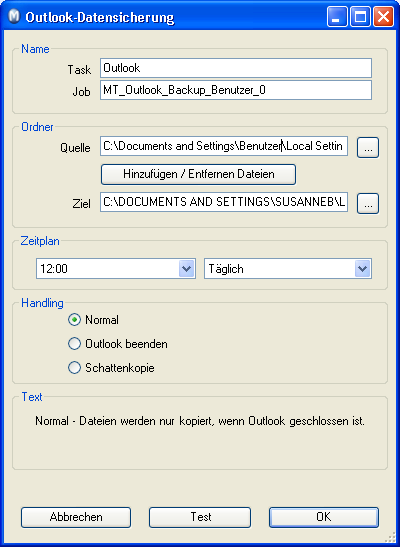
Tragen Sie einen Namen für das Backup in die Felder Task und Job ein.
Wählen Sie unter Quelle den Ordner, in dem die Microsoft Outlook Dateien abgelegt sind. In einer Standardinstallation wird i.d.R. folgender Pfad verwendet: C:\Dokumente und Einstellungen\Benutzername\Lokal Settings\Application Data\Microsoft\Outlook.
Klicken Sie auf Hinzufügen/Entfernen Dateien, um Dateien für die Datensicherung hinzuzufügen oder zu entfernen.
Unter Ziel wählen Sie den Ordner, unter dem die Datensicherung gespeichert wird.
Bestimmen Sie unter Zeitplan, wann die Datensicherung durchgeführt werden soll.
Wählen Sie die Konditionen für die Datensicherungen über die unter Handling aufgeführten Konditionen.
Um die gewählten Einstellungen zu testen und die Datensicherung direkt durchzuführen, klicken Sie auf Test.
Sobald der Vorgang abgeschlossen ist, klicken Sie auf Schließen.
Klicken Sie auf OK, um die Einstellungen zu übernehmen.
Lesen Sie die Zusammenfassung und klicken Sie auf Ausführen.
 Der Backup-Task ist gespeichert. Er wird
zur festgelegten Zeit durchgeführt.
Der Backup-Task ist gespeichert. Er wird
zur festgelegten Zeit durchgeführt.